Apple CarPlay: cómo ordenar las aplicaciones de la pantalla del coche
Puedes ordenar y ocultar aplicaciones mostradas en Apple CarPlay, todo desde tu iPhone. Pero debes de hacerlo en cada vehículo.

Apple Carplay es una funcionalidad genial que nos permite llevar una copia de la pantalla de nuestro iPhone en el panel de un automóvil compatible. Como cada vez más modelos de coches cuentan con esta utilidad, es normal que los trucos y configuraciones siempre salgan en las webs, por lo que ahora te vamos a mostrar una de las más sencillas de hacer.
¿Alguna vez intentaste reorganziar o eliminar las aplicaciones que se muestran en Apple CarPlay? Muchos no lo saben, pero puedes hacerlo sin problema, aunque es un poco diferente a como lo hacemos en nuestro iPhone. A continuación, te vamos a mostrar cómo lo puedes hacer ahora mismo (si es que nos estás leyendo desde tu automóvil).
- También te podría interesar: Apple CarPlay vs Android Auto: en qué se parecen y en qué se diferencian
Cómo personalizar la organización de aplicaciones en CarPlay
Si utilizas CarPlay con tu iPhone, tienes la opción de ajustar el orden de las aplicaciones según tus preferencias, incluso sin estar conectado al vehículo. No obstante, ten en cuenta que la configuración personalizada de aplicaciones es específica para cada coche, por lo que deberás repetir el proceso si deseas la misma organización en diferentes vehículos.
Pasos para personalizar las aplicaciones en CarPlay:
- Abre la aplicación Configuración en tu iPhone.
- Ve a la opción General.
- Selecciona CarPlay, que aparece como una de las opciones en el menú.
- Elige tu vehículo de la lista de automóviles emparejados y pulsa en Personalizar.
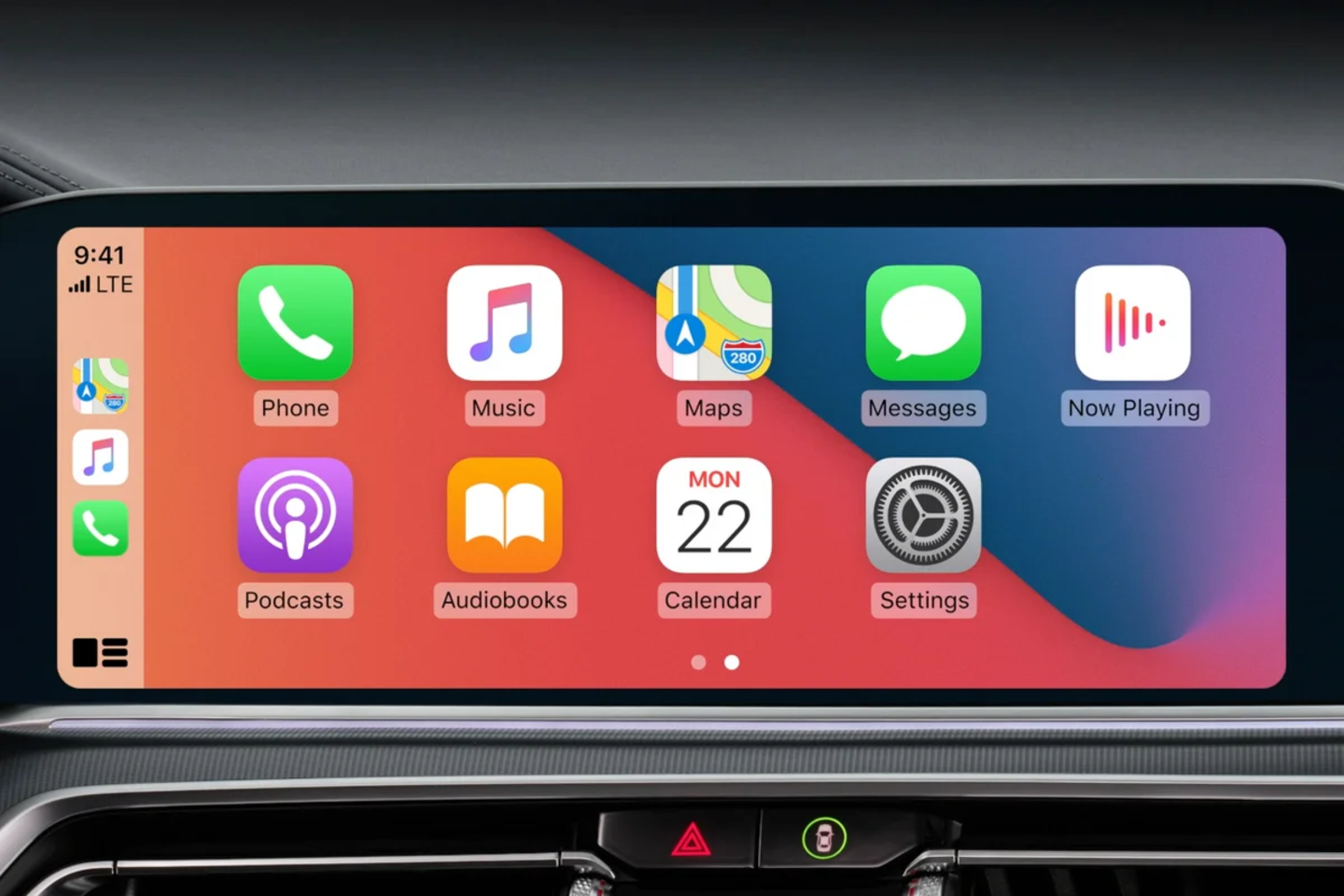
Recuerda que cada pantalla es diferente, por lo que este proceso lo tienes que realizar cada vez que cambies a un nuevo vehículo
¿Cómo organizar las aplicaciones?
En esta sección, puedes reorganizar las aplicaciones arrastrándolas hacia arriba o hacia abajo en la lista. Aunque este sistema no imita directamente la disposición que ves en tu iPhone, permite ajustar el orden para que se refleje en la pantalla del coche. Esto podría deberse a que las interfaces de CarPlay varían entre vehículos y adoptan diferentes diseños de cuadrícula.
Para una disposición común como 2x4 (dos filas y cuatro columnas), puedes usar la siguiente referencia para organizar tus aplicaciones: * Superior izquierda * Segunda desde la parte superior izquierda * Segunda desde arriba a la derecha * Superior derecha * Inferior izquierda * Segunda desde abajo a la izquierda * Segunda desde abajo a la derecha * Inferior derecha
Si tu pantalla CarPlay utiliza un diseño diferente, como 2x5 o 4x4, deberás adaptar el orden según el número de filas y columnas que admita tu vehículo. Aquí lo más importante es ensayar y hacer pruebas, ya que es muy probable que estés cambiando esto cada vez que tengas tiempo.
¿Cómo ocultar o mostrar aplicaciones en CarPlay?
Desde la misma pantalla de personalización, también puedes ocultar aplicaciones de CarPlay. Esto no elimina las aplicaciones de tu iPhone, pero evita que aparezcan en la pantalla del coche, lo que puede ayudarte a reducir el desorden visual o a priorizar las apps que utilizas con más frecuencia.
Recuerda que este proceso es independiente para cada vehículo, así que si usas varios coches con CarPlay, tendrás que configurar las aplicaciones en cada uno de ellos por separado.
También te podría interesar leer: 5 cosas que Apple podría hacer para mejorar CarPlay
Puedes seguir a iPadizate en Facebook, WhatsApp, Twitter (X) o consultar nuestro canal de Telegram para estar al día con las últimas noticias de tecnología.